Slik forhindrer du videoer fra autoplaying i Chrome

Se, autoplaying videoer er forferdelige. Ingen liker dem, og jeg forstår ærlig ikke hvorfor dette fortsetter å være noe som skjer på nettet. Heldigvis, hvis du er en Chrome-bruker, kan du enkelt stoppe dette.
RELATED: Slik slår du automatisk av nye faner i Chrome og Firefox
Dessverre er dette ikke et klikk på -click-enable slags funksjon-det er for øyeblikket gjemt i Chrome flagg -menyen. Det er her Google gjemmer eksperimentelle funksjoner og ting som ikke er helt klare for prime time. Mens det fortsatt ikke er teknisk noe vi vil kalle "stabilt", er disse funksjonene generelt ganske brukbare for det meste. Bare vær oppmerksom på at de fortsatt er utviklet, så de er ikke helt perfekte.
For å få tilgang til funksjonen, åpne bare en ny Chrome-kategori og skriv inn følgende i adressefeltet:
krom: // flagg / # autoplay-policy
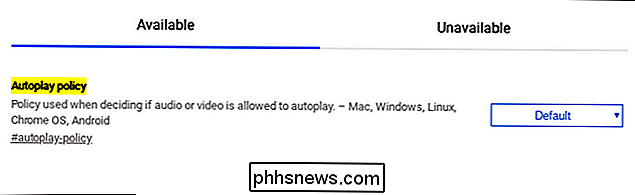
Trykk Enter. Når flaggsiden åpnes, bruk rullegardinmenyen til å velge «Dokumentbrukeraktivering kreves» og start nettleseren din.
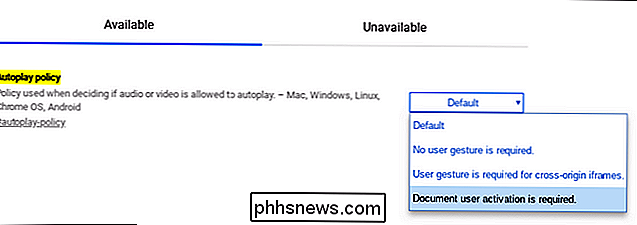
Fra nå av trenger du ikke å håndtere videoopplasting. Takk, Google.

Slik tillater (eller tillater) direkte meldinger fra alle på Twitter
Som standard kan bare personer du følger sende deg direkte meldinger på Twitter. Dette er bare en av måtene Twitter prøver å holde trakassering til et minimum. Hvis du vil at DM-ene skal være åpen for alle, må du aktivere en innstilling. RELATED: Slik rapporterer du en Tweet på Twitter Prosessen er lik på alle plattformer.

Hva er forskjellen mellom TCP og UDP?
Du har sikkert sett referanser til TCP og UDP når du konfigurerer port-videresending på en ruter eller når du konfigurerer brannmurprogramvare. Disse to protokollene brukes til ulike typer data. TCP / IP er en serie protokoller som brukes av enheter for å kommunisere over Internett og de fleste lokale nettverk.



